Коллеги, ниже – старая инструкция, в данный момент уже не актуальна. Актуальная версия всегда доступна в чате технической поддержки принтера в Telegram.
Раз уж мы айтишники, решившие развивать свою сеть Додо Пицц, грех было бы не воспользоваться нашими айтишными компетенциями.
Принтер этикеток на линию упаковки — решение, которое напрашивалось уже давно, но так и не было реализовано управляющей компанией. Поэтому мы решили реализовать это решение самостоятельно.
Вот так наше решение работает в нашей пиццерии в Петергофе:
Схема работы
- На ноутбуке менеджера запускается Chrome.
- Там открывается интерфейс планшета упаковки.
- Наш плагин для Chrome мониторит новые продукты на упаковке и отправляет их на принтер этикеток.
Оборудование
Вам понадобится:
- Термопринтер GP-2120TL для печати этикеток (или аналоги, например, GP-2120TF с Bluetooth)
- Принтсервер TP-LINK TL-WPS510U (или аналоги) – если на принтере нет Bluetooth и хотите управлять им дистанционно
- Термоэтикетка 58 * 40
- Ноутбук менеджера под управлением Windows
В Петергофе мы реализовали принтер этикеток на базе термопринтера GP-2120TL без беспроводных протоколов связи, поскольку только такой принтер был в наличии у поставщика. У данного принтера имеются аналоги с поддержкой Wi-Fi и Bluetooth — в этом случае вам не нужен будет принтсервер.
Инструкция по внедрению
-
Устанавливаете принтсервер (если он у вас есть).
-
Скачиваете архив: https://yadi.sk/d/3RsmiFxe5B84Qw
-
Запускаете файл из архива: /distr/printer/prnInst.exe
-
В списке выбираете нужный принтер:
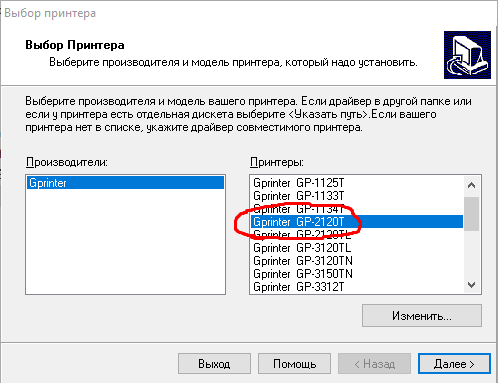
-
Завершаете установку принтера.
-
Переходите в Панель управления — Устройства и принтеры. Для быстрого открытия можно набрать в командной строке: control printers.
-
Кликаете правой кнопкой мыши по установленному принтеру и в контекстом меню выбираете пункт «Настройка печати».
-
На вкладке «Опции» повторяете следующие настройки:

-
Сохраняете настройки, нажав «ОК».
-
Снова нажимаете правой кнопкой мыши на принтер, выбираете «Свойства принтера».
-
На вкладке «Прочее» повторяете следующие настройки:
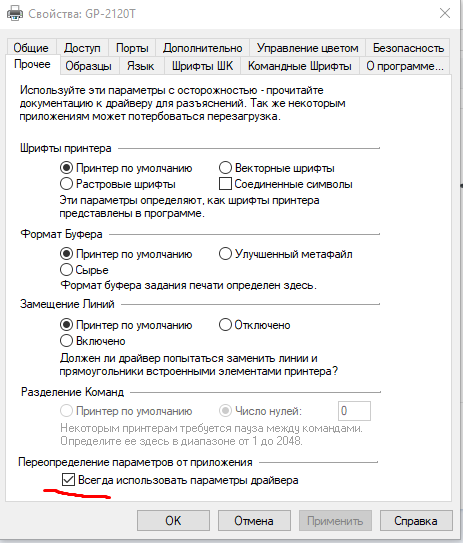
-
Сохраняете настройки, нажав «ОК».
-
Запускаете Internet Explorer.
-
Нажимаете правой кнопкой мыши в любом свободном месте страницы и выбираете «Предварительный просмотр»:
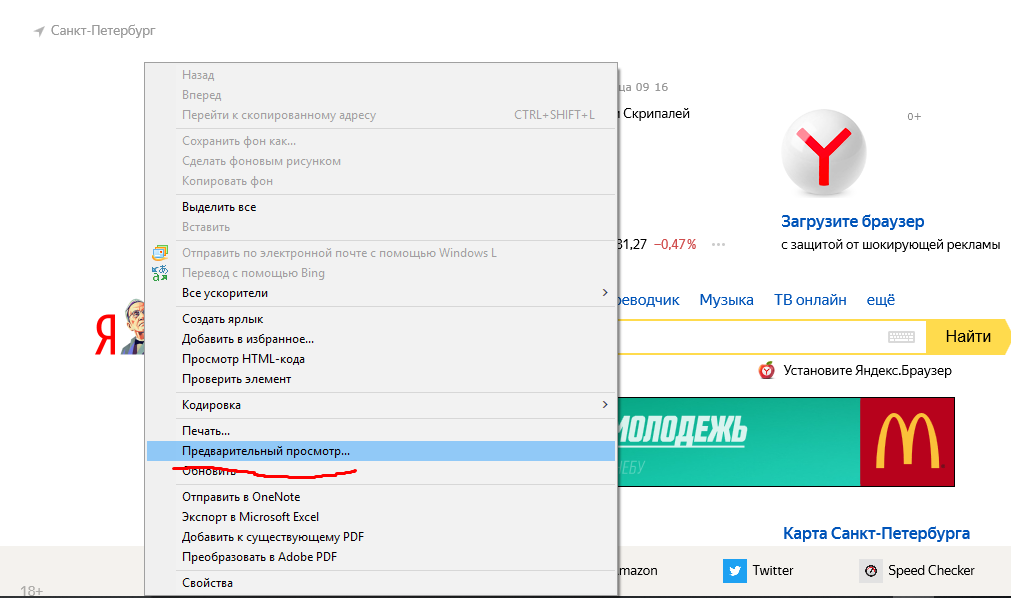
-
В открывшемся окне открываете параметры и сбрасываете поля в нулевые значения:
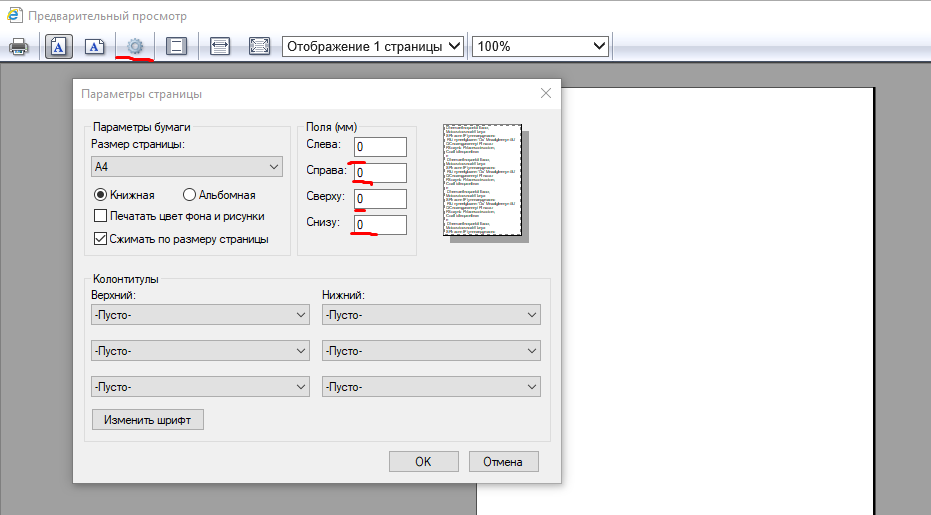
-
Находите файл: \distr\printProxy\PrintProxy.exe
-
Кликаете на файл правой кнопкой мыши, выбираете пункт «Свойства», переходите на вкладку «Совместимость».
-
Ставите галочку «Запускать эту программу от имени администратора»:
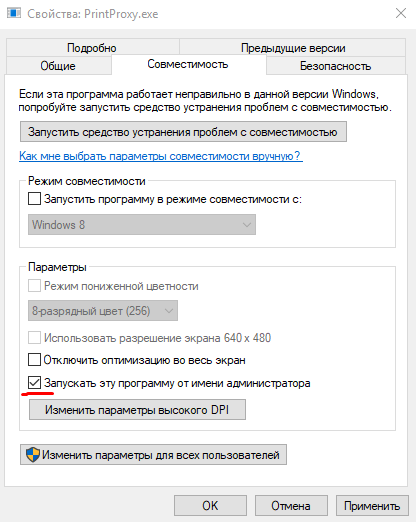
-
Сохраняете настройки, нажав «ОК».
-
Запускаете этот файл: \distr\printProxy\PrintProxy.exe
-
При запуске программа попросит выбрать принтер для печати тестовой страницы. Выбираете ваш принтер этикеток и нажимаете «Печать».
-
На принтере этикеток должна распечататься тестовая страница.
-
Переходите в папку автозапуска: C:\ProgramData\Microsoft\Windows\Start Menu\Programs\StartUp
-
Добавляете в эту папку ярлык файла: \distr\printProxy\PrintProxy.exe
-
Запускаете Chrome.
-
Переходите на страницу расширений: chrome://extensions/
-
В правом верхнем углу ставите галочку «Режим разработчика»:
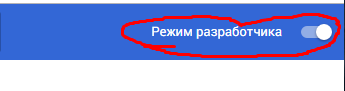
-
В появившемся меню выбираете пункт «Загрузить распакованное расширение», а затем выбираете плагин по пути: /plugins/chrome/
-
Включаете установленный плагин:
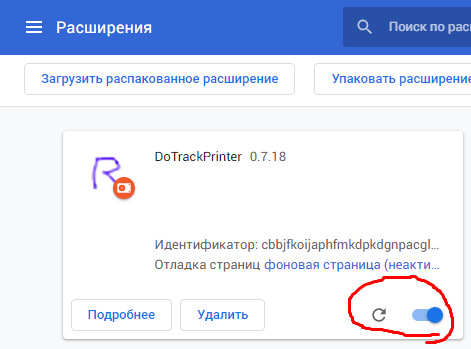
-
Открываете в данном браузере интерфейс планшета упаковки.
-
Вуаля! Принтер должен начать печатать этикетки на продукты сразу после их попадание в интерфейс планшета упаковки.
За разработку отдельный респект нашему программисту Александру Попову.
Не забывайте подписываться на наш Telegram-канал или хотя бы рассылку в ВК 🙃
Чат технической поддержки принтера в Telegram – все технические вопросы по установке можно задавать тут.
UPDATE 08.10.18. По ссылке теперь новая версия плагина. Убрали в шаблоне в верхней строке одну ячейку, чтобы печать всегда помещалась в на одну этикетку.
UPDATE 13.11.18. Исправили некоторые баги.
UPDATE 06.12.18. Версия 0.7.41:
— Добавлен трекинг для Кыргызстана.
— Добавлено определение для количества соусов.
— Добавлено определение для минус-ингредиентов.
— Исправлена проблема, когда один шаблон печатается на две наклейки из-за длинного названия и присутствия дополнительных полей.
— Повышена стабильность, исправлено несколько сценариев падения приложения.
Здравствуйте, пытался сделать у себя этот принтер на упаковку, застрял на пункте 21. Выдает ошибку принтера.
Напишите мне в ВК, попробуем помочь, как у программиста будет время.
Добрый день. Установили на нетбук, принтер подключен к нему по USB. этикетки выходят не всегда, как будто не хватает скорости обработки. Что посмотреть, как выяснить причину?
Напишите в чат поддержки: https://t-ru.me/joinchat/AB5YQwzmdts0KdvNh5hjzA
Вам наверняка помогут, уже много пиццерий успешно установили себе принтер этикеток и готовы помогать другим 😉
Парни, это то чего не хватало! Скорость упаковки значительно выросла. Путаница с заказами ушла в прошлое. Есть просьбо по мелкой доработке. Бывает что клиент к одной пицце заказывает 2 одинаковых соуса. На плашете такой заказ дополняется цифрой на штрихе с указанием соуса. На стикер же такая цифра не переходит. Дополните пожалуйста.
Здравствуйте!
Попробовал установить принтер, но при печати тестовой страницы (пункт 21) возникает ошибка. Модель принтера GP2120TF.
Напишите в чат поддержки: https://t-ru.me/joinchat/AB5YQwzmdts0KdvNh5hjzA
Доброго времени суток. Возникла проблема с подключение принт сервера TP-Link tl-wps510u в следствии чего нет возможности его настроить.
Может быть вы подскажите как можно решить эту проблему.
Алексей, обратитесь в чат поддержки: https://t-ru.me/joinchat/AB5YQwzmdts0KdvNh5hjzA
Сделать это через плагин хрома, вместо того чтобы ждать решение от ук — просто гениально!
Добрый день! Коллеги, поделитесь, кто где покупал принтер?
Напишите в чат, там уже активное сообщество 🙂
Доброго времени суток! Вопрос к создателю статьи: где вы сами заказывали эти принтеры? В чате один человек отписался, но в том магазине сейчас его нет. Обзвонила многие онлайн-магазины, говорят, что на складах и под заказ данных принтеров нет.
Нашла такой вариант: https://100point.ru/catalog/detail/printer-etiketok-i-chekov-termoprinter-gprinter-gp-2120tf-bluetooth/
Но! Стоит пометка: «Внимание!! Русское программное обеспечение для печати этикеток NiceLabel 6» Что это означает? Подходит ли для нас принтер с такой пометкой?
Скорее всего да.
Добрый день! Подскажите, пожалуйста, где взять новую версию приложения, адаптированную под новый трекинг? с 01.07.19
Роман, здравствуйте. Все актуальные обновления есть в чате поддержки: https://t-ru.me/joinchat/AB5YQwzmdts0KdvNh5hjzA
Добрый день. Подскажите пожалуйста какую марку принтера лучше заказать? И где можно заказать принтер?
Сейчас данный сервис работает ?
Нет, лучше использоваться официальное решение от УК.